Mozilla ( Mozilla Firefox) ist einer der schnellsten Browser, obwohl Chrome am häufigsten auf RuNet verwendet wird.
Jeder Websitebesitzer möchte so viele Besucher wie möglich haben. Sie lassen sich verschiedene Tricks einfallen, damit die Adresse ihrer Ressource selbstständig in Browsern (Mozilla) registriert wird.
Wenn Sie dann die Startseite (Hauptseite) starten, wird der Inhalt Ihrer Website angezeigt. Dies ist vor allem webalta gelungen. So entfernen Sie es.
Der zweite auf der Liste ist „mail ru“. Du kannst es loswerden. Weitere derartige böswillige illegale Eingriffe in die Browser der Benutzer wurden nicht bemerkt.
Das Ändern der Startseite in Mozilla (es sei denn, es handelt sich um einen viralen Einbruch) ist ganz einfach Standardmittel Webbrowser.
So ändern Sie die Startseite in Mozilla
Um die Seite in Mozilla zu ändern, die beim Start des Browsers geladen wird, machen Sie zunächst das Browsermenü sichtbar.
Klicken Sie dazu oben links auf die Aufschrift „Firefox“, bewegen Sie den Cursor auf die Option „Einstellungen“ und klicken Sie auf „Menüleiste“.
Wählen Sie dann ebenfalls oben „Extras“ und gehen Sie zu den „Einstellungen“ des Mozilla.
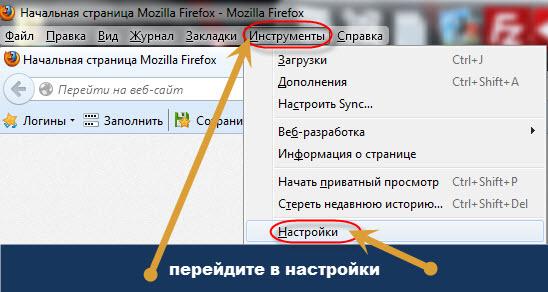
Nun öffnet sich vor Ihnen ein Fenster, in dem Sie ganz einfach wechseln können Startseite.

Anschließend wird dies die Hauptstartseite Ihres Mozilla-Browsers sein. Das ist eigentlich alles.
Wenn Sie Schwierigkeiten haben, können Sie das System einfach in den Zustand zurückversetzen, in dem alles so war, wie es sein sollte, oder das Problem einfach in den Kommentaren beschreiben. Hier wird Ihnen bestimmt weitergeholfen. Viel Glück.
Dieser Artikel enthält Informationen zum Ändern der Startseite in Mozilla Firefox. Schließlich sind die Fälle unterschiedlich. Manchmal kann der Benutzer die Einstellungen während der Installation unwissentlich ändern Software aus dem Internet heruntergeladen. Manchmal kann dies aufgrund von Malware passieren.
Was ist die Startseite von Mazil Firefox?
Heim Mozilla-Seite Firefox ist die Seite, die geöffnet wird, wenn Sie den gleichnamigen Browser starten. Es besteht aus einer Reihe beliebter Websites, die von Entwicklern ausgewählt wurden Mozilla Konzern. Diese Sammlung kann je nach Ihren Bedürfnissen und Vorlieben geändert werden. Mit dieser praktischen Funktion können Benutzer ihre Favoriten organisieren.
Sie können die Startseite wie folgt manipulieren. Rechts obere Ecke Browser, wählen Sie das Symbol mit den drei horizontalen Streifen aus und klicken Sie dann hinein Kontextmenü zum Reiter „Einstellungen“.
Auf der sich öffnenden Seite besteht im Punkt „Basic“ die Möglichkeit, Änderungen vorzunehmen, und zwar folgende:
- wie man eine Suchmaschine erstellt;
- wie man eine Homepage in Firefox erstellt;
- wie man die Homepage in Mozilla ändert;
- So wählen Sie einen Ordner zum Hochladen von Dateien aus.
- verschiedene Manipulationen mit Tabs.

Wenn Firefox startet
Es gibt drei Möglichkeiten, die Anzeige der Startseite anzupassen:
- Auswahl einer von den Entwicklern der Suchmaschine erstellten Homepage (Wenn Sie möchten, können Sie jederzeit entweder die erforderlichen Websites hinzufügen oder nicht verwendete Websites löschen).
- Zeigt eine leere Seite an.
- Zeigt Fenster und Registerkarten an, die beim Schließen des Browsers geöffnet waren (nützliche Funktion wenn unvollendete Arbeit mit vielen Registerkarten).
Startseite
Was die „Homepage“-Einstellungen angeht, ist auch hier alles sehr einfach. Für die Anzeige der Startseite gibt es außerdem drei Möglichkeiten:
- Durch Auswahl dieses Elements Seite öffnen, in der Spalte „Homepage“ erscheint ein Link, beispielsweise zu „www.yandex.ru“. Sie können jeden anderen erforderlichen Link in dieses Feld einfügen.
- An dieser Stelle können Sie die Homepage konfigurieren, indem Sie den erforderlichen Link aus dem Verlauf der besuchten Internetseiten auswählen.
- Wenn Ihnen nichts zusagt, können Sie die Standardeinstellungen für die Startseitenanzeige wiederherstellen.
Eventuelle Änderungen der Einstellungen werden in der Regel experimentell durchgeführt. Sie können jederzeit alles zurücksetzen. Probieren Sie es aus und üben Sie, liebe Benutzer von Internetbrowsern.
Welche Links hier vorhanden sind, Verlauf anzeigenFeuerfuchs
Version 57 Version 56 Version 55 Version 54 Version 53 Version 52 Version 51 Version 50 Version 49 Version 48 Version 47 Version 46 Version 45
Windows 8 Windows 7/Vista Windows XP Mac Linux Windows 10
Weitere Themen anzeigen
- Grundlagen zum Surfen im Internet Installieren und Aktualisieren Synchronisieren und Speichern Chatten und Teilen Machen Sie mehr mit Apps Schützen Sie Ihre Privatsphäre Verwalten Sie Einstellungen und Add-ons Beheben Sie Langsamkeit, Abstürze, Fehlermeldungen und andere Probleme
Die Standard-Firefox-Startseite enthält Verknüpfungen zu häufig verwendeten Funktionen
Wenn Sie Firefox zum ersten Mal starten und auf die Schaltfläche „Startseite“ klicken oder ein neues Fenster öffnen, werden Sie zur Standard-Startseite weitergeleitet. Diese Seite enthält praktische Funktion Durchsuchen Sie das Internet über die Standardsuchmaschine und Links, um schnell auf Downloads, Lesezeichen, Verlauf, Add-ons, Synchronisierung und Einstellungen zuzugreifen. Wenn Sie bei der letzten Verwendung von Firefox Tabs geöffnet hatten, können Sie diese mit einem einzigen Klick von Ihrer Startseite aus wiederherstellen.
Wie öffne ich die Firefox-Startseite?
Von Standard-Firefox Zeigt die Startseite an, wenn Sie Firefox starten, auf die Schaltfläche „Startseite“ klicken oder ein neues Fenster öffnen.
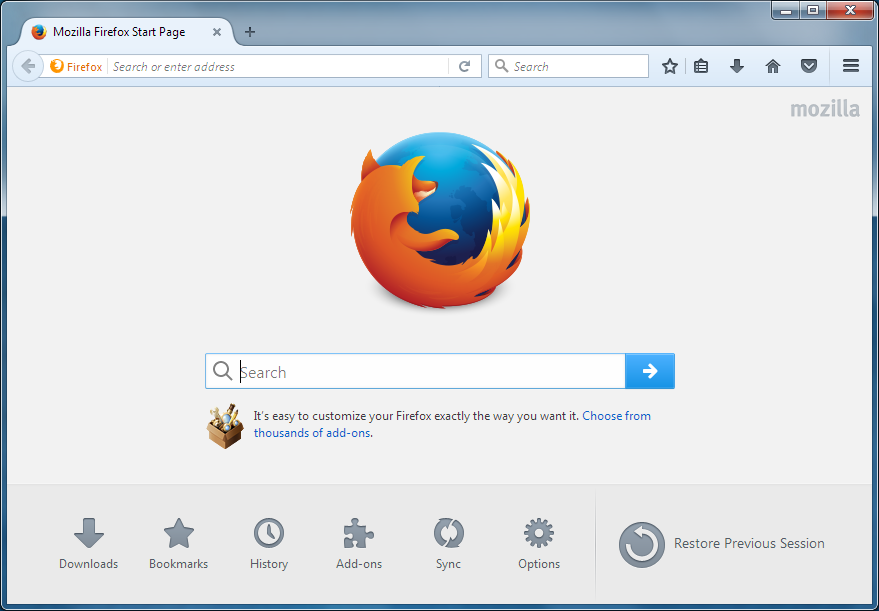
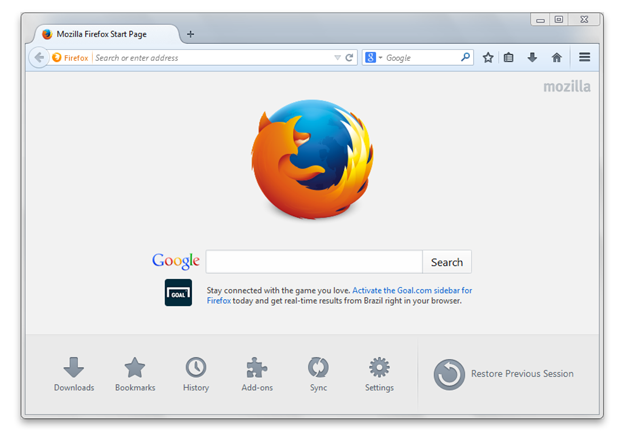
Wenn diese Seite nicht angezeigt wird, wenn Sie Firefox starten, auf die Schaltfläche „Startseite“ klicken oder ein neues Fenster öffnen, können Sie die Standardeinstellungen wie folgt wiederherstellen:
Zugriff auf Downloads, Lesezeichen, Verlauf, Add-ons, Synchronisierung und Einstellungen über die Startseite
Die Standard-Startseite enthält unten auf der Seite die folgenden Schaltflächen:
- Downloads: Klicken Sie hier, um eine Liste Ihrer heruntergeladenen Dateien im Bibliotheksfenster zu öffnen.
- Lesezeichen: Dadurch werden Ihre Lesezeichen im Bibliotheksfenster geöffnet. Zum Erhalten Weitere Informationen Lesen Sie, wie Sie Lesezeichen verwenden, um sich Ihre Lieblingsseiten zu merken und zu organisieren.
- Zeitschrift: Dadurch wird Ihr Browserverlauf im Bibliotheksfenster geöffnet. Weitere Informationen finden Sie unter „Meinen letzten Browser-, Such- und Download-Verlauf löschen“ und „Wie entferne ich eine bestimmte Website aus meinem Verlauf?“. .
- Ergänzungen: Schneller Zugriff auf das Add-On-Verwaltungsfenster. Weitere Informationen finden Sie unter Suchen und Installieren von Add-ons zum Hinzufügen von Funktionen zu Firefox.
- Synchronisation: Klicken Sie hier, um die Synchronisierung einzurichten und Ihre Tabs und Lesezeichen auch unterwegs mitzunehmen. Weitere Informationen finden Sie unter Wie richte ich die Synchronisierung auf meinem Computer ein? .
- Einstellungen: Optionen: Schneller Zugriff auf Firefox-Einstellungen Einstellungen.
Wiederherstellen Ihrer Tabs und Fenster aus einer früheren Firefox-Sitzung
Wenn Sie bei der letzten Verwendung von Firefox, Ihrem Zuhause, Tabs oder Fenster geöffnet hatten Firefox-Seite Die Schaltfläche befindet sich standardmäßig Vorherige Sitzung wiederherstellen. Um Ihre Tabs und Fenster wiederherzustellen, klicken Sie einfach darauf.
Die Startseite in einem Browser ist das, was der Benutzer sieht, wenn er sie öffnet. Das Konzept „initial“ oder „home“ wird seit den allerersten Versionen von Internetbrowsern verwendet. Auf dem Panel jedes Programms, einschließlich des Firefox-Panels, gibt es eine „Home“-Schaltfläche, die den Benutzer zu der in den Einstellungen angegebenen Adresse zurückführt.
Über Browsereinstellungen
Die Mozilla Firefox-Startseite und ihre Einstellungen werden in den Browsereinstellungen festgelegt. Natürlich gibt es mehrere Möglichkeiten, dies zu tun, aber zunächst möchte ich auf die einfachste eingehen, die dem Benutzer alle verfügbaren Optionen auf einmal eröffnet. Um Ihre Heimatadresseneinstellungen zu ändern, benötigen Sie also:
- Öffnen Sie das Programm.
- Klicken Sie mit der linken Maustaste auf die Menüschaltfläche auf der rechten Seite der Firefox-Symbolleiste.
- Wählen Sie „Einstellungen“ aus dem Dropdown-Menü aus, indem Sie einmal darauf klicken.
- Gehen Sie zur Registerkarte „Grundlegend“.
- Legen Sie den Wert der Parameter „Wenn Firefox startet“ und „Startseite“ fest, indem Sie im ersten das Verhalten des Browsers beim Öffnen auswählen und im zweiten den Link der ursprünglichen Site angeben.
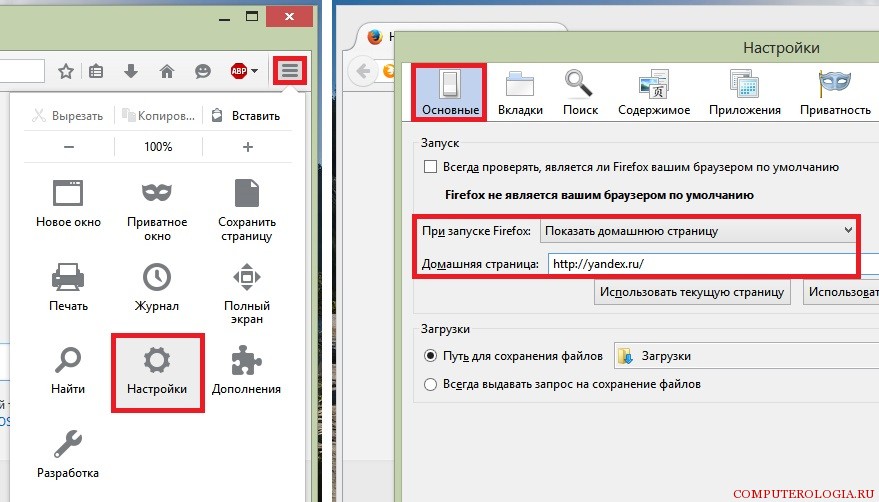
Mit den Steuerelementen in diesem Fenster können Sie dies vermeiden manuelle Zugabe gewünschte Seitenadresse. Wenn beispielsweise die Website, die Sie als Startseite einrichten möchten, derzeit in einem anderen Tab geöffnet ist, klicken Sie einfach auf die Schaltfläche „Aktuelle Seite verwenden“. Um eines der Lesezeichen zu setzen, ist wiederum die Funktion „Lesezeichen verwenden“ sinnvoll Startseite Feuerfuchs.
Durch Ziehen des Seitentitels
Es gibt eine andere Möglichkeit, FireFox mitzuteilen, welche Adresse beim Start geöffnet werden soll. Diese Methode erlaubt Ihnen nicht, alle Parameter dieser Funktion auf einmal zu konfigurieren, eignet sich jedoch, wenn Sie eine Site bereits als Ihre Home-Site verwenden und nur deren Adresse ändern möchten. Die Firefox-Startseite ändert sich in diesem Fall wie folgt:
- Sie müssen die linke Maustaste auf dem Titel des geöffneten Tabs gedrückt halten, in den die gewünschte Site geladen wird.
- Ziehen Sie die Registerkarte zur Seite, ohne die Maustaste loszulassen.
- Ziehen Sie die Registerkarte auf die Schaltfläche „Startseite“ in der Symbolleiste und lassen Sie die linke Maustaste los, wenn sich der Cursor direkt über dem Haussymbol befindet.
Nach Abschluss dieses Vorgangs werden Sie vom Browser aufgefordert, die Änderungen zu bestätigen:
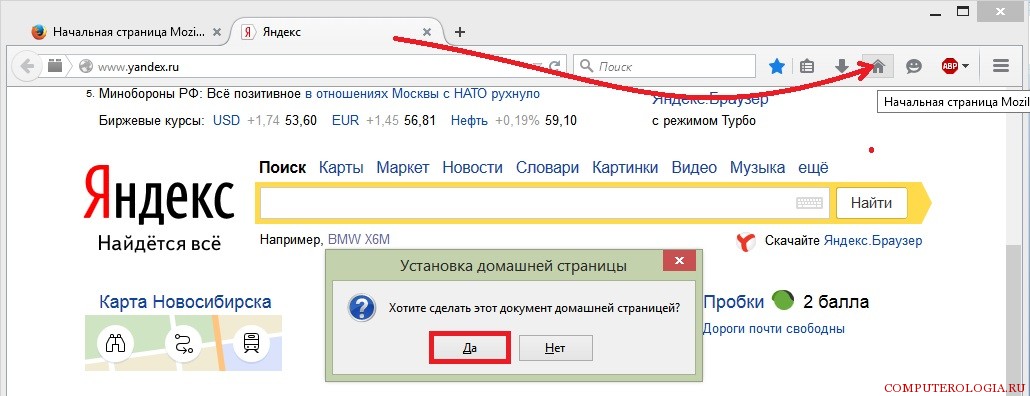
Das ist eigentlich alles. Mit diesen beiden Methoden können Sie sicherstellen, dass beim Starten des Browsers oder beim Drücken der Home-Taste die gewünschte Mozilla-Startseite geöffnet wird.
Einige unerfahrene Benutzer der Mozilla-Suchmaschine haben möglicherweise Schwierigkeiten beim Einrichten ihrer Homepage.
Dies liegt daran, dass die Einstellung in Mozilla Firefox im Vergleich zu anderen Arten von Internetbrowsern etwas anders ist.
Im Folgenden sehen wir uns an, wie Sie eine Homepage in Mozilla einrichten.
Zweck der Suchmaschinen-Homepage
Hier ist alles ziemlich einfach. Es dient der Optimierung des Benutzererlebnisses oder, einfacher gesagt, der Bequemlichkeit. Fast jeder Mensch verfügt über Webressourcen, die er häufig besucht, um Informationen zu erhalten, zu arbeiten oder einfach nur zum Spaß.
Eine angepasste Startseitenoberfläche bietet einer Person ein angenehmes Erscheinungsbild und einen schnellen Übergang zur gewünschten Website. Normalerweise sollten sie aufgrund des langsamen Ladens verwendet werden, das durch eine große Anzahl von Besuchern der Webressource verursacht wird.
Wenn der Benutzer eine für ihn optimale Startseite erstellen oder die ursprüngliche Oberfläche ändern möchte, muss er bestimmte Manipulationen vornehmen.
Es ist erwähnenswert, dass der Benutzer zusätzlich zu den oben genannten Methoden auf die Installation von Add-Ons und Erweiterungen aus dem Mazila-Katalog zurückgreifen kann. Auch die Installation von Add-ons trägt zum Komfort und zur Verbesserung bei Aussehen Homepage des Internetbrowsers. Grundsätzlich die meisten Benutzer normalerweise installierte Datei FVD-Kurzwahlen, die heute sehr relevant sind.
Anpassen der Startseite in Mozilla Firefox
Um eine für den Benutzer relevante Seite einzurichten, müssen Sie auf eine der häufig verwendeten Methoden zurückgreifen, nämlich:
Methode 1:
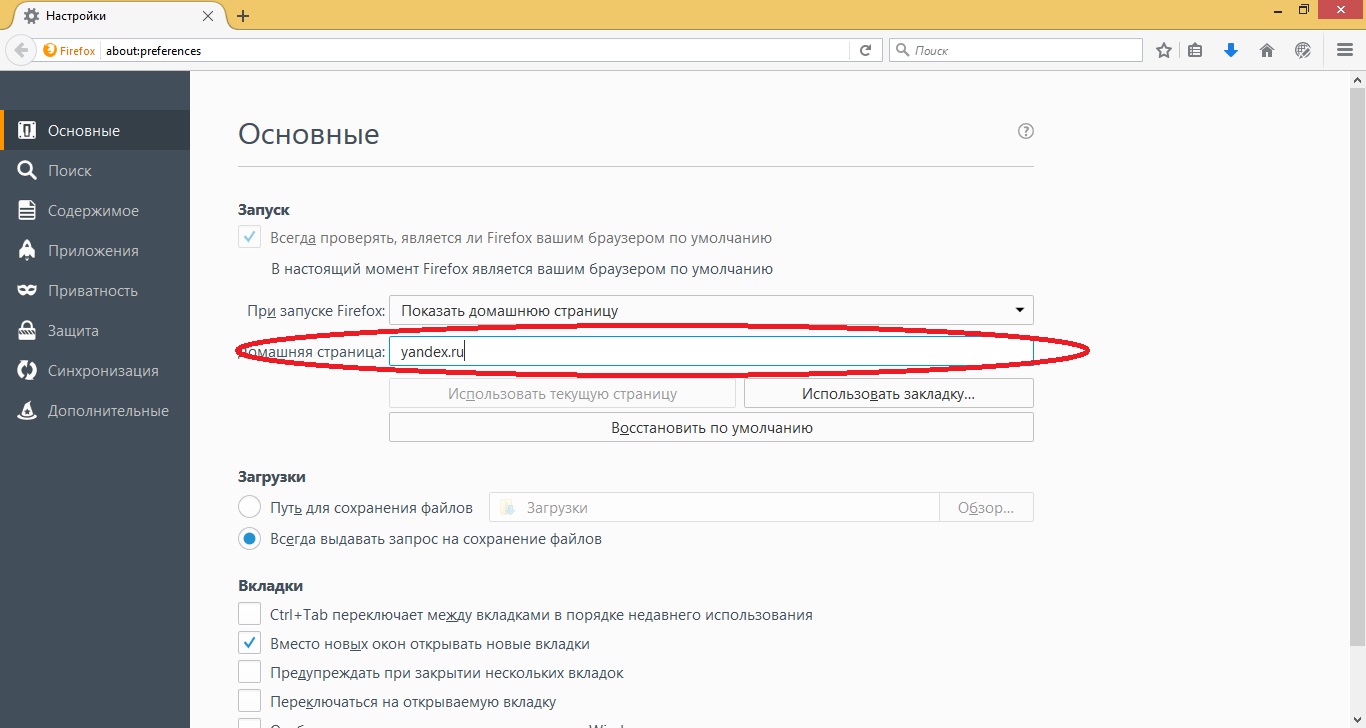
Mit dieser Methode können Sie die erforderlichen Einstellungen für maximalen Komfort vornehmen. Dies sollte jedoch berücksichtigt werden Suchmaschine muss russifiziert werden, denn in jeder anderen Sprache diese Methode wird nicht die erwarteten Ergebnisse bringen.
Methode 2. Installieren Sie Ihre eigene Version der Mazila-Browserseite.
Um Ihre eigene Version zu erstellen, müssen Sie die Datei auf Ihrem lokalen Computer speichern HTML-Format, gefolgt von der Kodierung. Um ein kreatives Design zu erstellen Startseite Es wird empfohlen, einen WYSIWYG-Editor zu verwenden (leicht im Internet zu finden). 
Anschließend muss der im Editor generierte Code in die zuvor erstellte Datei eingefügt und die folgenden Aktionen ausgeführt werden:
- Öffnen Sie das vorbereitete Element im Mazil-Internetbrowser.
- Es sollte der Link file:///C:/My_Page.html angezeigt werden.
- Als nächstes öffnen Sie die Einstellungen, klicken Sie auf „Allgemein“
- Und in den Punkt „Adresszeile“ geben Sie den Link file:///C:/My_Page.html ein.
- Bestätigen.
- Führen Sie einen Neustart durch.
Mit diesen Methoden kann ein unerfahrener Benutzer von Mazila Firefox die Seite ganz einfach anpassen, um seinen eigenen Komfort zu gewährleisten. Die Personalisierung der Suchmaschine erfordert ein Minimum an Zeit und Aufwand.




